联想 扬天 威6 Pro-13笔记本是一款2019年上市的商用型办公笔记本电脑,其采用了intel第八代酷睿i5处理器以及集成显卡,能够让用户们有着不错的办公体验,那么联想 扬天 威6 Pro-13笔记本如何使用u深度u盘启动盘安装win7系统呢?今天为大家分享联想 扬天 威6 Pro-13笔记本使用u深度
u盘装win7系统
的操作方法。

安装前准备工作:
1、下载u深度u盘启动盘制作工具装机版,将u盘制作成u盘启动盘。注意,U盘空间最好在8G及以上。另外,制作过程中会格式化U盘,因此U盘中的重要文件请注意做好备份。
2、到网络上搜索下载原版win7系统镜像并存入u盘启动盘。制作好的u深度U盘启动盘只是一个安装工具,至于系统,需要用户自行搜索下载,并存放到u深度U盘启动盘中。
3、U盘连接电脑的前提下,重启电脑后按下相应的快捷启动键进入快捷启动菜单,将U盘设置为第一启动项即可。
安装win7系统:
1、先将u深度u盘启动盘连接到电脑,重启电脑等待出现开机画面时按下启动快捷键(各机型启动快捷键有所不同),使用u盘启动盘进入u深度主菜单,选择【02】u深度Win8PE标准版(新机器),按下回车键进入,如图所示:
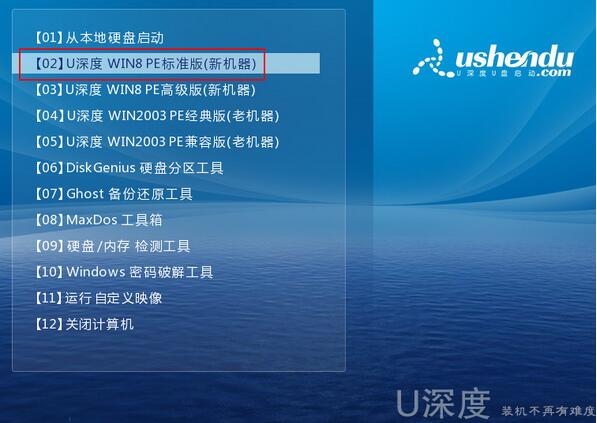
2、进入pe后会自启u深度pe装机工具,如果映像文件没有自动加载,请点击"浏览"将保存在u盘的系统镜像添加进来,接着选择c盘作系统盘存放镜像,点击“确定”即可,如图所示:
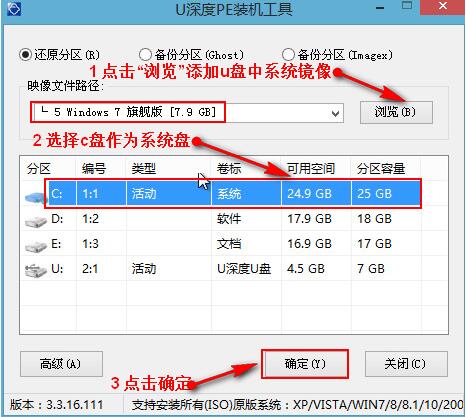
3、点击"确定"后,系统会弹出格式化提示框,点击"确定"即可,如图所示:
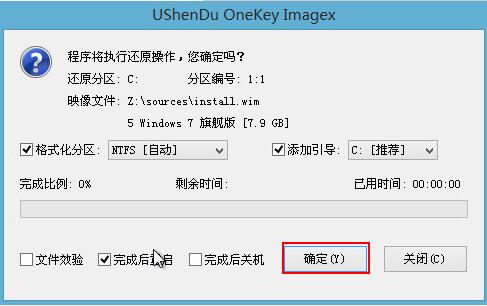
4、系统安装工具会将原版win7系统镜像包释放到所选择的分区当中,释放完成后所出现的提示重启窗口中可点击确定或者等待10秒让电脑重新启动,如图所示:
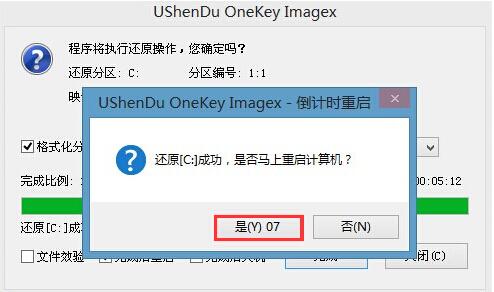
5、重启后系统就会自动进行安装,我们等待完成即可,如图所示:

联想 扬天 威6 Pro-13笔记本使用u深度u盘启动盘安装系统的操作步骤就为用户们详细分享到这里了,如果用户们有需要,可以参考以上方法步骤进行安装哦,希望本篇教程能够帮到大家,更多精彩教程请关注u深度官方网站。
